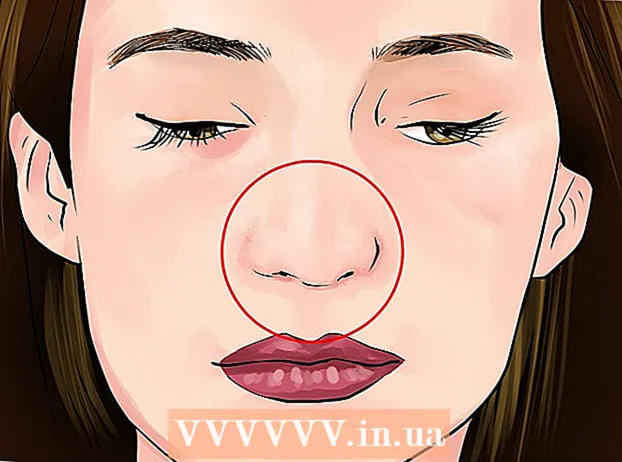Autor:
Peter Berry
Datum Stvaranja:
19 Srpanj 2021
Datum Ažuriranja:
1 Srpanj 2024

Sadržaj
WikiHow danas vas uči kako koristiti Adobe Photoshop za uređivanje teksta po krivulji ili povlačenje teksta za stvaranje uvijenog teksta.
Koraci
Metoda 1 od 2: Upotrijebite alat Pen
Otvorite ili izradite Photoshop datoteku. Da biste nastavili, dvaput kliknite plavu ikonu aplikacije, unutar nje stoji "P.s, ", a zatim kliknite Datoteka na traci izbornika na vrhu zaslona zatim:
- Klik Otvoren ... otvoriti postojeći dokument; ili
- Klik Novi... stvoriti novi dokument.

Kliknite alat Pen. Ova radnja ima oblik vrha nalivpera, pri dnu alatne trake na lijevoj strani prozora.- Ili jednostavno pritisnite tipku Str za prelazak na alat Pen.

Klik Staza. Ova se radnja nalazi u padajućem izborniku pored ikone četke u gornjem lijevom kutu prozora.
Stvorite početnu točku krivulje. Kliknite bilo gdje na trenutnom sloju.

Stvorite kraj krivulje. Kliknite negdje drugdje u učionici.- Stvorit će se odsječak crte koji povezuje dvije točke.
Stvorite točku sidrišta. Kliknite točku blizu sredine crte.
Linija zavoja. Pritisnite tipku Ctrl (na Windowsima) dobro ⌘ (na Macu) istovremeno držite točku sidrišta i povlačite dok linija ne postane luk uz koji želite da tekst leži.
Kliknite alat Tekst. Ova je radnja u obliku teksta T, koji se nalazi u blizini alata Pen na alatnoj traci s lijeve strane prozora.
- Ili jednostavno pritisnite tipku T za prelazak na alat za tekst.
Kliknite krivulju na mjestu gdje želite da tekst započne.
- Pomoću padajućih izbornika smještenih u gornjem lijevom i srednjem dijelu prozora odaberite font, stil i veličinu.
Upišite tekst. Dok tipkate, tekst će slijediti stvorenu krivulju. oglas
2. metoda od 2: Upotrijebite alat Warp Text
Pritisnite i držite miš na alatu Tekst. Ova je radnja u obliku teksta T, koji se nalazi u blizini alata Pen na alatnoj traci s lijeve strane prozora. Pojavit će se padajući izbornik.
Kliknite alat za umetanje teksta Alat za vodoravni tip na vrhu padajućeg izbornika.
Dvaput kliknite prozor. Dvaput kliknite područje na koje želite smjestiti tekst.
Upišite tekst koji želite saviti.
- Pomoću padajućih izbornika smještenih u gornjem lijevom i srednjem dijelu prozora odaberite font, stil i veličinu.
Kliknite potvrdni okvir ☑️ smješten s desne strane na vrhu prozora.
Kliknite alat Warp Text. Ovaj je gumb na vrhu prozora i izgleda kao tekst T s krivuljom odozdo.
Odaberite efekt klikom na radnje u "Stil: padajući izbornik":’.
- Kad kliknete stil, tekst se mijenja kako biste mogli pregledati oblik.
- Pomoću radio gumba odaberite vertikalnu ili vodoravnu krivulju.
- Promijenite zakrivljenost luka pomicanjem klizača "Savijanje" ulijevo ili udesno.
- Povećajte ili smanjite izobličenja teksta pomoću prilagođenih klizača "Horizontal" i "Vertical".
Klik u redu nakon završetka. oglas